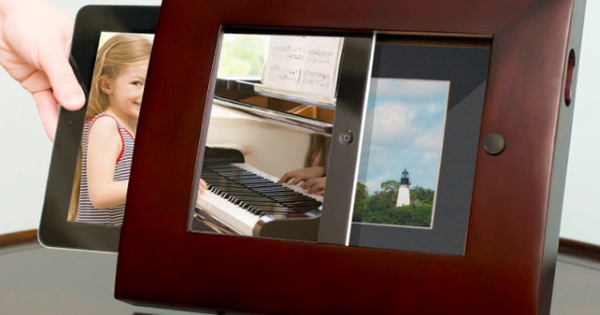Els fabricants solen ajustar Android fins a l'os i afegir coses. Nova Launcher fa que el teu dispositiu sigui més personal i ràpid. Aquest anomenat substitut de la pantalla d'inici us permet configurar el vostre dispositiu Android completament al vostre gust, des de fons i icones fins a la visualització d'aplicacions i animacions.
1 Instal·leu Nova Launcher
Abans de començar amb Nova Launcher, primer hem de triar el reemplaçament de la pantalla d'inici com a aplicació de Google Play. Amb més de 10 milions de descàrregues, és un dels llançadors més populars per a Android. I per una bona raó: Nova Launcher està ple d'opcions, funciona molt bé i està disponible de forma gratuïta. Si voleu més opcions, podeu començar amb la variant Prime de pagament (vegeu el pas 8), tot i que la versió estàndard ja és molt capaç. Quan premeu el botó d'inici del dispositiu després de la descàrrega, apareixerà una notificació per seleccionar una opció d'inici o un llançador diferents. Trieu Nova Launcher.
2 Configuració del llançador
Ara hauria d'aparèixer la pantalla d'inici de Nova Launcher. Si heu utilitzat el llançador abans, podeu seleccionar una còpia de seguretat i importar la configuració anterior. En cas contrari, premeu Següent i trieu l'esquema de colors (clar o fosc) i com es mostra i obre el calaix de l'aplicació. Aquesta configuració bàsica sempre es pot canviar més endavant mitjançant la configuració de Nova Launcher. Una cosa bona del llançador és que tots els elements del menú i els textos estan en holandès. La interfície també difereix poc d'Android "pur", sense extres innecessaris que alentiren l'experiència de l'usuari.

3 Personalitza l'escriptori
Podeu obrir la configuració de Nova Launcher mitjançant la visió general de l'aplicació. Aquí podeu ajustar diverses funcions del llançador, inclosa la manera com es mostren les icones, els ginys i les animacions. Premeu Desktop / Desktop Grid per determinar quantes icones es mostren per pantalla d'inici. De Disseny d'icones podeu controlar la mida de les icones amb més precisió i ajustar o amagar el text de l'etiqueta. Amb l'opció Barra de cerca persistent mostra la barra de cerca de Google a totes les pantalles, si no és així de manera predeterminada amb el dispositiu. Al mateix menú trobareu opcions de desplaçament (infinit), marges i bloqueig.
4 Aplicacions i dreceres

Una característica útil de Nova Launcher és la presència de ginys especials que us permeten configurar aplicacions i dreceres en molt poc temps. Premeu una mica més en un lloc buit de la pantalla d'inici i trieu Ginys. A més dels ginys habituals que trobareu aquí Nova acció, amb la qual col·loqueu una drecera a funcions com ara el calaix d'aplicacions, la configuració o l'Assistent de Google. De Aplicacions o carpetes podeu seleccionar ràpidament diverses aplicacions i, si voleu, col·locar-les en carpetes separades. Activitats també són dreceres, però a parts d'aplicacions i funcions d'Android molt específiques. La llista d'opcions que apareix és enorme i està destinada principalment a usuaris avançats.
5 Personalitza les icones
Un nou fons ja dóna al vostre dispositiu un aspecte diferent i Nova Launcher també ofereix la possibilitat de personalitzar les icones de les aplicacions. Per obtenir un aspecte uniforme, us recomanem que escolliu un paquet d'icones de Play Store. Una bona opció és Whicons, que conté no menys de 4000 icones blanques i minimalistes per a WhatsApp, Facebook i Gmail, per exemple. També hi ha més de trenta fons coincidents per triar. Baixeu Whicons de Google Play i aneu a Nova Configuració / Aparença i comportament. Tria Tema d'icones i seleccioneu el paquet desitjat. El color de fons del Safata d'aplicacions és blanc per defecte, per la qual cosa és intel·ligent ajustar aquest color si opteu per aquest paquet d'icones.
6 Moll, mode nocturn i còpies de seguretat
També podeu donar un toc personal al moll de la part inferior. Aneu a la configuració de Nova Launcher, trieu moll i ajustar, per exemple, el color, la forma i la transparència. A més, podeu proporcionar al dock pàgines addicionals, de manera que hi podeu emmagatzemar més aplicacions. El mode nocturn és útil per a aquells que revisen regularment el seu telèfon intel·ligent abans d'anar a dormir: aquest mode enfosquit els colors de la interfície i funciona automàticament en funció de la vostra ubicació, o bé l'enceneu manualment. Si voleu evitar que es perdi la configuració quan canvieu a un altre dispositiu, feu una còpia de seguretat. Podeu emmagatzemar una còpia de seguretat localment, compartir-la per correu electrònic o emmagatzemar-la al núvol amb Google Drive.

Un altre llançador al vostre dispositiu Huawei
Configurar un llançador alternatiu no és fàcil en tots els telèfons Android. Normalment, després d'instal·lar un llançador, podeu prémer el botó d'inici i configurar-lo immediatament. Si això no funciona, és possible que hàgiu de submergir-vos a la configuració (pantalla). Els dispositius de Huawei i Honor adopten un enfocament diferent. Utilitzen Emotion UI, una pell que és difícil d'eliminar. Emotion UI col·loca totes les icones d'aplicacions a la pantalla d'inici i reorganitza completament la finestra de configuració. Si això no us encanta, aneu a Configuració / Aplicacions i premeu l'engranatge a la part inferior (Avançat). Tria Llançament / començar i seleccioneu el llançador que voleu utilitzar. Ara apareixerà un missatge que afirma que utilitzar un llançador alternatiu és desastrós per a la bateria, el paquet de dades i la seguretat del dispositiu. Això és una tonteria en la majoria dels casos. No us deixeu enganyar i trieu Modificar. Quan instal·leu un llançador diferent o nou, heu de seguir els mateixos passos.
7 Més ràpid

El vostre telèfon intel·ligent tendeix a tartamudejar quan es desplaça per la interfície? Tot i així, és una bona idea utilitzar Nova Launcher. La substitució de la pantalla d'inici està millor optimitzada i menys pesada que els llançadors amb els quals es subministren molts dispositius de sèrie. A més, pots Aparença i comportament augmentar la velocitat de desplaçament i animació per fer que la interfície se senti encara més suau i suau. Tria Més ràpid que la llum i les animacions són limitades a favor de la velocitat.
8 Nova Launcher Prime
Les capacitats que hem comentat fins ara formen part de la versió gratuïta de Nova Launcher. També hi ha una versió de pagament que conté una sèrie d'extres útils. Amb Nova Launcher Prime (5,25 euros a Google Play) podeu amagar aplicacions que no feu servir mai i fer més clar el calaix d'aplicacions amb pestanyes o carpetes. A més, Prime inclou més animacions per al desplaçament i l'opció de mostrar el nombre de missatges no llegits per a cada aplicació. L'addició més agradable, però, és la dels gestos, vegeu el pas 9.
9 Primers passos amb els gestos
Els gestos (gestos en holandès) són el motiu per actualitzar a la versió de pagament de Nova Launcher. Això us permet llançar determinades aplicacions o accions molt més ràpid. Vés a la configuració i tria Gestos i entrada. Aquí podeu associar determinades accions amb un doble toc, lliscar cap amunt o cap avall. Penseu a obrir la configuració, les aplicacions recents o la càmera. També podeu configurar gestos amb dos dits per obrir una aplicació com Gmail, per exemple. Les possibilitats són infinites i fàcils de personalitzar si preferiu utilitzar una aplicació o acció diferent.